Oletusselaimen asettaminen voi olla helpompaa tulevissa Windows 11 -versioissa

Yksi 90-luvun selainsodan kestävistä perinnöistä oli liiallinen keskittyminen siihen, miten Microsoft käsittelee Windowsin oletusasetuksia, erityisesti selainasetuksia. Uuden blogiviestin mukaan, jossa esitetään ”periaatteellinen lähestymistapa sovellusten kiinnittämiseen ja sovellusten oletusasetuksiin Windowsissa”, yritys aikoo helpottaa oletussovellusasetusten muuttamista Windows 11:n tulevissa versioissa.
Yrityksen periaatteellinen lähestymistapa on sekoitus laajoja, epämääräisiä latteuksia (”Varmistamme, että Windows-käyttäjät voivat hallita yhteystietojensa ja oletusasetustensa muutoksia”) ja uusia ominaisuuksia kehittäjille. Windows 11:n tuleva versio tarjoaa sovelluksille johdonmukaisen ”Direct Link URI” -osoitteen, jotta ne voivat ohjata käyttäjät oikeaan paikkaan Asetukset-sovelluksessa muuttaakseen sovelluksen oletusasetuksia. Microsoft lisää myös paahtoleipäilmoituksen, jota tulee käyttää, kun äskettäin asennetut sovellukset haluavat kiinnittää itsensä tehtäväpalkkiin sen sijaan, että ne kiinnittäisivät itsensä oletuksena tai eksyvät jonnekin Käynnistä-valikkoon.
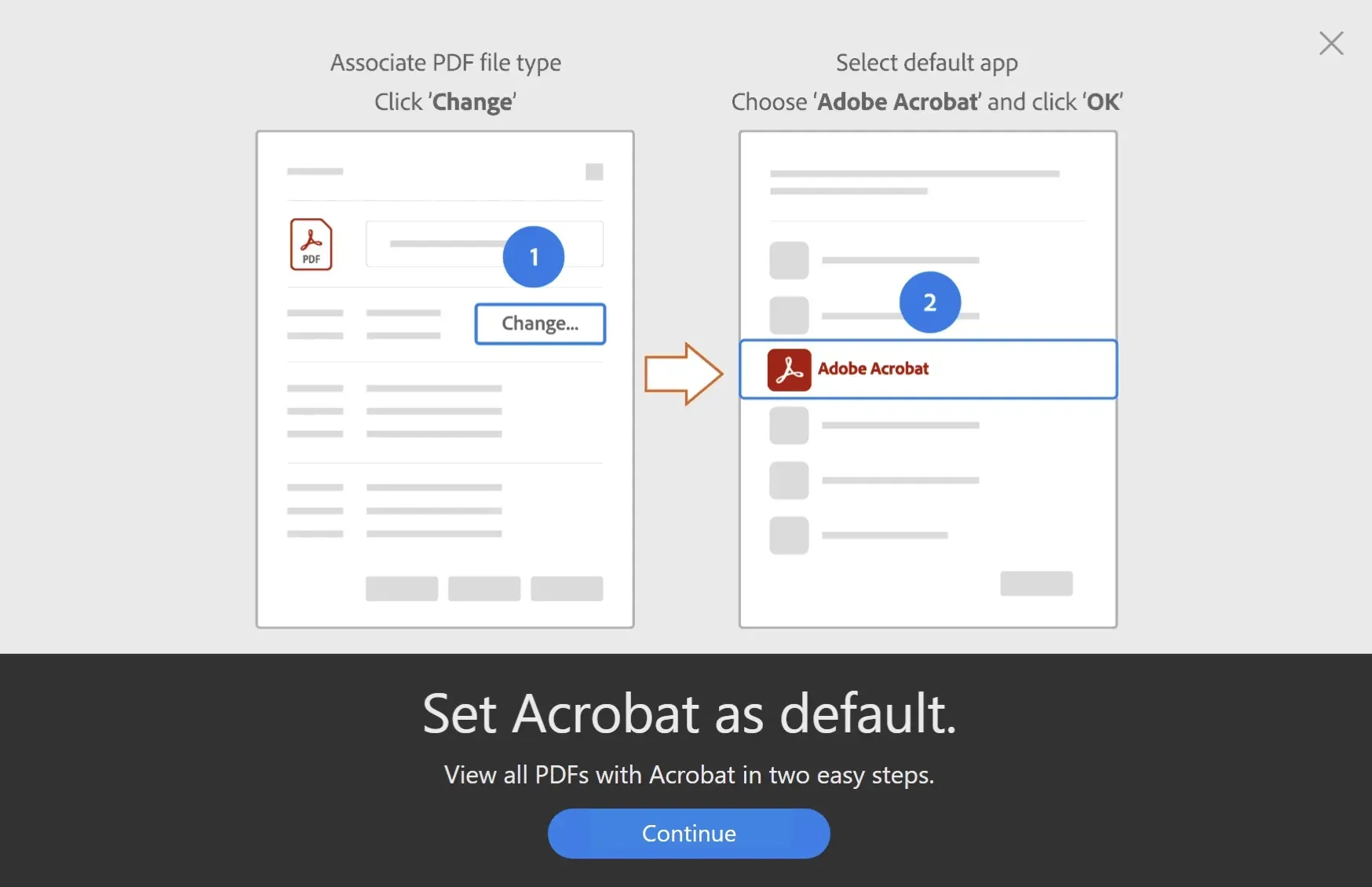
Nämä uudet ominaisuudet lisätään Windowsiin ”tulevien kuukausien aikana” alkaen Windows Insider Preview -sovelluksesta, joka perustuu kehittäjäkanavaan.
Vaikka Microsoft esittää nämä muutokset keinona tehdä oletussovellusten muuttamisesta helpompaa ja johdonmukaisempaa, ne toimivat myös lempeänä moitteena kehittäjille, jotka käsittelevät asioita eri tavalla.
Esimerkiksi Chrome ja Firefox kiinnittävät itsensä automaattisesti tehtäväpalkkiin asennuksen jälkeen ilman kehotusta. Firefox voi asettaa itsensä oletusselaimeksi itse sovelluksessa ohittaen asetukset kokonaan, kun taas Chromen ”aseta oletukseksi” -painike avaa Asetukset-sovelluksen Oletussovellukset-välilehden, jolloin et anna sinulle lisäohjeita siitä, mitä sinun on tehtävä muuttaaksesi oletusasetuksia.
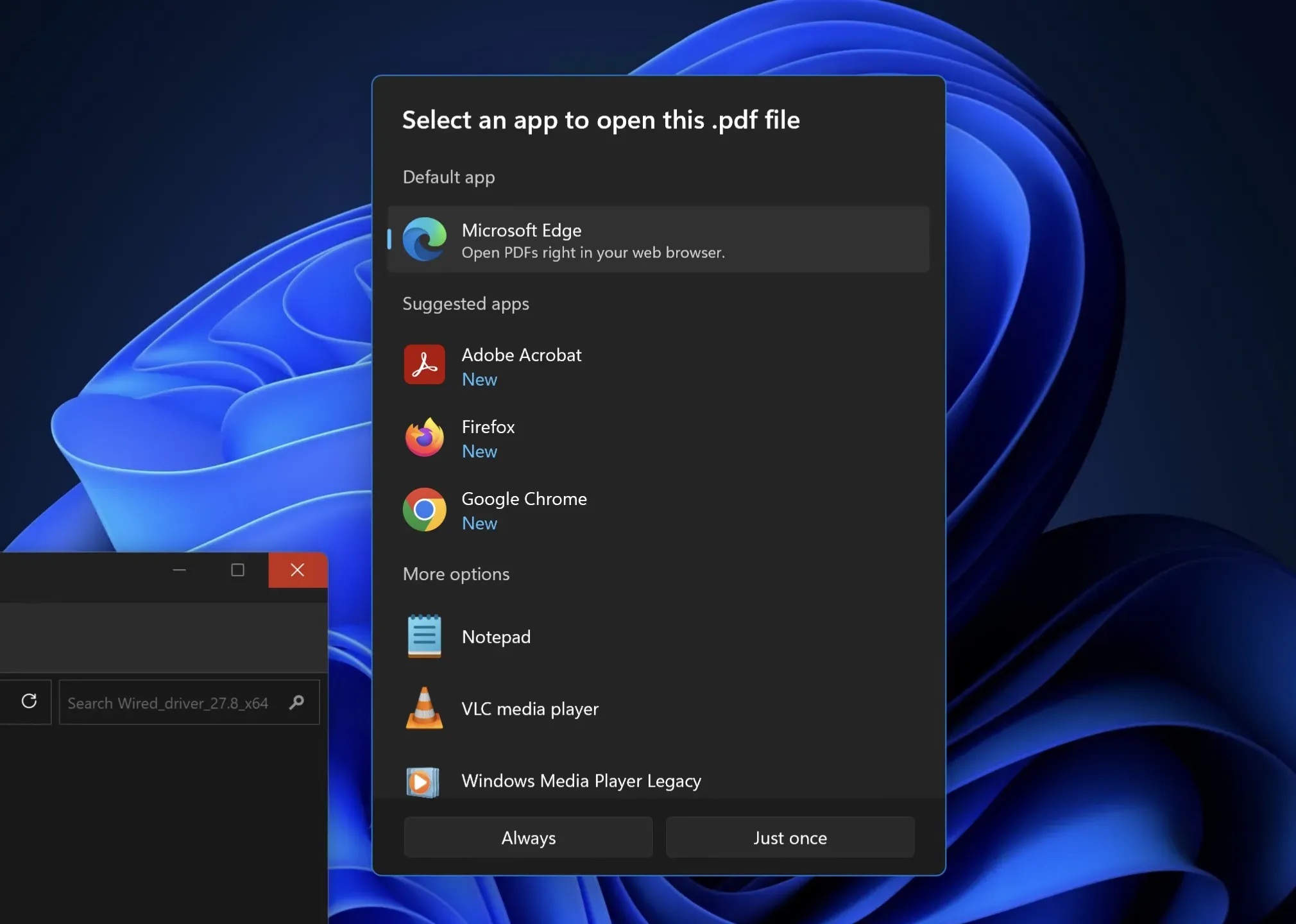
Toinen Windowsin ominaisuus näyttää ponnahdusikkunan, kun yrität ensimmäisen kerran avata tietyn tyyppistä tiedostoa Windowsin Resurssienhallinnassa, ja kysyy, mitä tietokoneesi sovellusta haluat käyttää kyseisen tiedoston avaamiseen. Mutta tämä ikkuna tulee näkyviin vain tietyissä olosuhteissa, eikä sitä voi avata itse sovelluksista. Jos esimerkiksi yrität muuttaa PDF-oletuslukijaa Adobe Readerissa, opetusohjelma käyttää vanhaa Windowsin Ominaisuudet-ikkunaa Asetukset-sovelluksen tai uudemman oletussovellusvalitsimen sijaan.
Tietyntyyppisten oletussovellusten muuttaminen kävi juuri entistä ärsyttävämmäksi Windows 11:ssä – Windows 10:n Asetukset-sovelluksessa oli useita laajoja oletussovellusluokkia, joita voit muuttaa yhdellä napsautuksella, mukaan lukien selaimet, valokuvien katseluohjelmat ja avaussähköpostit. Mutta Windows 11:n Asetukset-sovellus käyttää yksityiskohtaisempaa järjestelmää, joka asettaa oletussovellukset yhdelle tiedostotunnisteelle kerrallaan.
Myöhempi käyttöjärjestelmäpäivitys teki selaimen vaihtamisesta hieman helpompaa, joten ainakin voit asettaa oletusselaimen yhdellä painikkeella siirtymällä kyseiseen selaimeen Asetukset-sovelluksen Oletussovellukset-alueella. Mutta tämä asetus oli silti piilossa Windows 10:ssä ja sitä sovellettiin vain selaimiin, jolloin kuvankäsittelyohjelmiin ja muihin sovelluksiin jäi monimutkaisempia säätimiä tiedostotyyppi kerrallaan.
Näiden uusien ominaisuuksien käyttö on valinnaista, eikä eri tavoin toimivien sovellusten kehittäjien tarvitse vaihtaa sovelluksiaan välittömästi. Mutta yritys sanoo, että se alkaa tehdä enemmän estääkseen ”ei-toivotut käyttäjien valinnan muutokset… myöhemmin tänä vuonna sen jälkeen, kun sovelluskehittäjillä on ollut aikaa ottaa nämä uudet parhaat käytännöt käyttöön”.
Microsoft julkaisee myös Edge-selaimeen päivityksen, joka käyttää uusien asetusten täsmälinkkiä ja kiinnityssovellusliittymiä, kun ne on lisätty Windowsiin. Ei tiedetä, lakkaako yritys kehottamasta sinua vaihtamaan Edgeen sen jälkeen, kun olet asettanut toisen oletusselaimen, vai lakkaako sinua vaihtamasta takaisin Bingiin sen jälkeen, kun olet asettanut uuden oletushakukoneen Edgeen.


Vastaa